iPodin pitäisi olla tärkeä musiikkisoitin, josta ostat useimmat musiikkitiedostot iTunesista. Kun menetät tai poistat joitakin tärkeitä iPod-musiikkitiedostoja tai saat iPodin murskeen, pudotetaan veteen, sinun pitäisi tietää menetelmä, jolla voit käyttää arvokkaita tiedostoja uudelleen. IPod Data Recovery -ohjelman pitäisi olla ratkaisu tiedostojen palauttamiseen. Artikkelissa esitetään paras iPod Data Recovery -ohjelmisto, jolla voit noutaa musiikkitiedostoja.
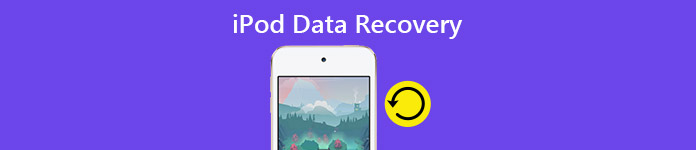
- Osa 1. Apeaksoft iPod Data Recovery
- Osa 2. Tiedostojen palauttaminen suoraan iPodista
- Osa 3. Miten palauttaa iTunes / iCloud-varmuuskopiosta
Osa 1. Apeaksoft iPod Data Recovery
iPod Data Recovery -palvelussa on eri menetelmiä iPodin tietojen palauttamiseksi, iPodin palauttaminen suoraan vahingossa poistetuista tiedostoista, iTunesin varmuuskopiosta ja iCloud-varmuuskopiosta. Mikä tärkeämpää, tämä iPod Data Recovery on yhteensopiva uusimman iOS: n kanssa, voit käyttää iPod Data Recovery -ohjelmaa noutamaan musiikkia ja muita tiedostoja ohjelman sisällä. Sinun tarvitsee vain liittää iPod tietokoneeseen, jotta saat takaisin haluamasi musiikin muutamalla napsautuksella.
- 3: n eri palautustilat hakemaan poistetut tai kadonneet tiedostot iPodista.
- Palauta 18 eri tiedostomuotoja, kuten musiikkitiedostoja, videoita, valokuvia ja paljon muuta.
- Esikatsele poistetut tiedostot iTunes-varmuuskopiosta tai iCloud-varmuuskopiosta ilman, että niitä on kirjoitettu.
- Nopea, luotettava ja helppo palautustila iPodin tiedostojen hakemiseksi.
Osa 2. Tiedostojen palauttaminen suoraan iPodista
Jos olet jo varmuuskopioinut musiikkitiedostot iTunesissa tai iCloudissa, voit hakea musiikkia varmuuskopiotiedostoista. Mutta mitä pitäisi tehdä, jos et ole tukenut musiikkia? Tämän työkalun pitäisi olla paras iPodin tietojen palautus ilman varmuuskopiointia. Tässä on yksityiskohtainen prosessi musiikkitiedostojen palauttamiseksi.
Vaihe 1. Lataa ja asenna iPod-musiikin palautus
Kun lataat ja asennat iPod-musiikin palautuksen Apeaksoftilta, voit käynnistää ohjelman ja liittää iPodin tietokoneeseen USB-kaapelilla. Syötä lukkosalasana luotettavaksi tähän tietokoneeseen. (Salasana unohtunut? Avaa iPod juuri nyt,)
Ohjelma pystyy tunnistamaan laitteet, kun olet asentanut iTunesin uusimman version.
Vaihe 2. Valitse takaisin iPodista suoraan
Ja sitten voit valita "Palauttaminen iOS-laitteesta", joka pystyy skannaamaan iPodin automaattisesti kaikkien tiedostojen saamiseksi. Ohjelma pystyy hakemaan musiikkia, valokuvia, videoita ja muita tiedostoja. Voit valita palautettavat tiedostotyypit.
Vaihe 3. Esikatsele haetut tiedostot
Tarkista vain haetut musiikkitiedostot App Audio -ohjelmasta, voit valita kaikki haetun musiikin palauttamiseksi tai musiikin koon tarkistamiseksi ennen lopullisen päätöksen noutamista iPodista.
Vaihe 4. Palauta tiedot iPodista
Sen jälkeen voit napsauttaa "Palauta" palauttaaksesi kaikki tietokoneellasi olevat poistetut musiikkitiedostot. Nyt kuuntelet iPod Data Recovery -sovelluksen hakemia musiikkitiedostoja ja jaat tiedostot tietokoneelta iPodiin.

Osa 3. Miten palauttaa iTunes / iCloud-varmuuskopiosta
Voit noutaa tiedostoja iPodista suoraan myös iTunesin varmuuskopiosta tai iCloud-varmuuskopiosta iPodin tietojen palauttamisen jälkeen iPod nollataan. ITunesin tai iCloudin palauttamisen jälkeen sinun ei tarvitse poistaa kaikkia iPodin tietoja ja sisältöä ensin.
Kuinka palauttaa iTunes-varmuuskopiosta
Vaihe 1. Lataa ja asenna iPod Data Recovery
Lataa ja asenna uusin versio iPod Data Recovery -ohjelmasta ja käynnistä ohjelma. Liitä iPod tietokoneeseen alkuperäisen USB-liitännän avulla ja varmista, että ohjelma pystyy tunnistamaan laitteen.
Vaihe 2. Palauta iTunes-varmuuskopiointitiedosto
Valitse "Palauta iTunes-varmuuskopiotiedostosta" -tila, jonka voit purkaa iTunes-varmuuskopioista tyhjentämättä iPodin sisältöä ja asetuksia. Valitse vain haluamasi iTunes-varmuuskopio, joka sisältää poistamasi musiikkitiedostot.
Vaihe 3. Valitse iTunes-varmuuskopiotiedosto
Kun iPodin tietojen palautus päättyy skannaukseen, löydät kaikki iTunesin varmuuskopiot iPodiin. Valitse vain haluamasi musiikki äänestä tai videosta ennen kuin saat haluamasi tiedostot ohjelmasta.
Huomautuksia: Prosessissa et ehkä löydä iTunes-varmuuskopiota. Se johtuu todennäköisesti siitä, että iOS-laitetta ei ole synkronoitu tämän tietokoneen iTunesin kanssa tai olet muuttanut varmuuskopiotiedoston sijaintia.
Vaihe 4. Hae musiikkia iTunes-varmuuskopiosta
Napsauta "Palauta" -painiketta palauttaaksesi poistetut musiikkitiedostot tietokoneellesi. Musiikin poimiminen iTunes-varmuuskopiosta tietokoneelle kestää muutaman sekunnin. Nauti vain iPod-tietojen palauttamisen avulla palautetusta musiikista.

Miten palauttaa iCloud-varmuuskopiosta
Vaihe 1. Palauta iCloud-varmuuskopiotiedostoista
Kun käynnistät ohjelman ja liität iPodin tietokoneeseen, voit valita iCloud-varmuuskopioinnin, kun haluat käyttää iCloud-varmuuskopiota noutamaan musiikkia ja muita tiedostoja iPodista.
Vaihe 2. Kirjaudu iCloud-tilille kaikille tiedostoille
Syötä salasana ja Apple ID, kun haluat kirjautua iCloud-varmuuskopioon, ja valitse sitten iCloud-varmuuskopio. Tämän jälkeen iPodin tietojen palautus skannaa iCloud-varmuuskopion poistamaan musiikkia.
Vaihe 3. Esikatsele tiedostoja iCloudista
Esikatsele kaikki iCloud-varmuuskopion tiedostot ja valitse haluamasi musiikkitiedostot. Ohjelma pystyy hakemaan musiikkitiedostoja, valokuvia, videoita ja muita 18-tiedostomuotoja iCloudista.
Vaihe 4. Hae musiikkia iCloud-varmuuskopiosta
Sinun tarvitsee vain napsauttaa "Palauta" -painiketta poimiaksesi musiikkitiedostoja iCloud-varmuuskopiosta tietokoneellesi. Sen jälkeen voit synkronoida tiedostot iTunesista iPodiin musiikin nauttimiseksi.

Yhteenveto
Kun iPodissa on hienoa musiikkia, iPod classicin palautusohjelmiston pitäisi olla paras ohjelma, joka sinun on otettava huomioon. Ei vain poista poistettuja musiikkitiedostoja tai valokuvia, vaan myös hakutoiminnon avulla pääset varmuuskopiomusiikkiin. Apeaksoft iPod Data Recovery -ohjelman pitäisi olla yksi parhaista iPod-kumppaneista. Jos sinulla on muuta kyselyä iPod Data Recovery -ohjelman käyttämisestä, voit vapaasti jakaa lisätietoja artikkelissa.




